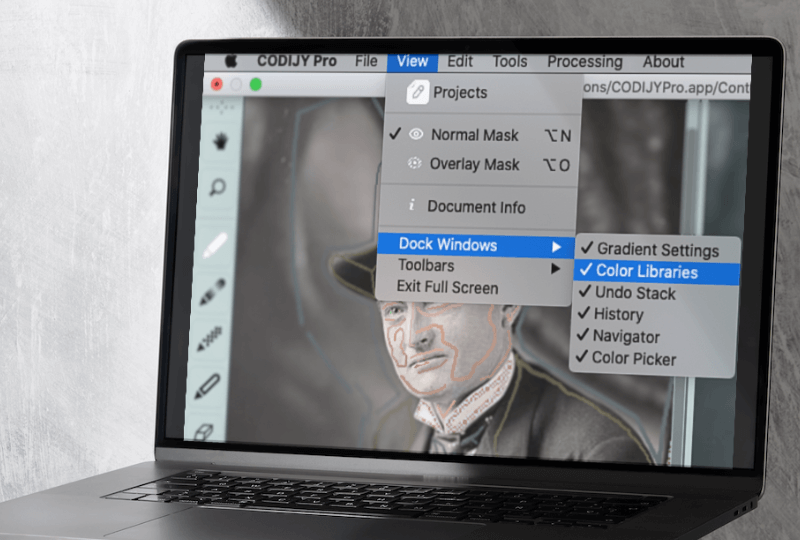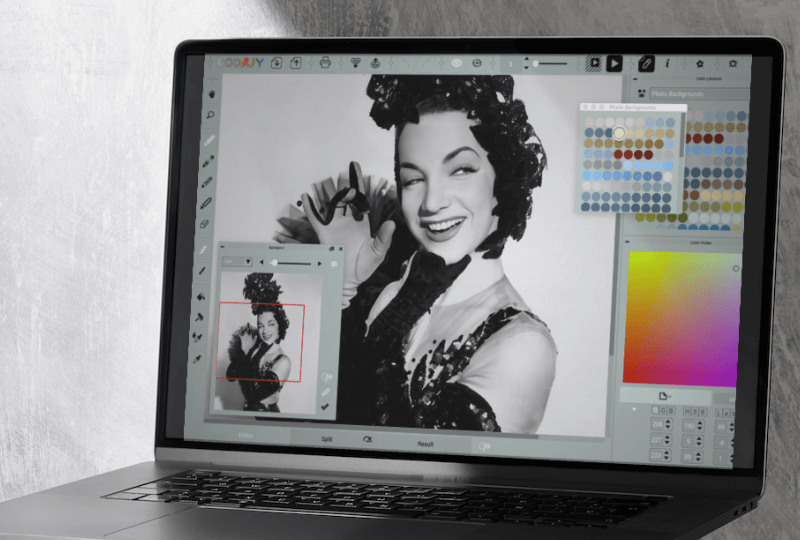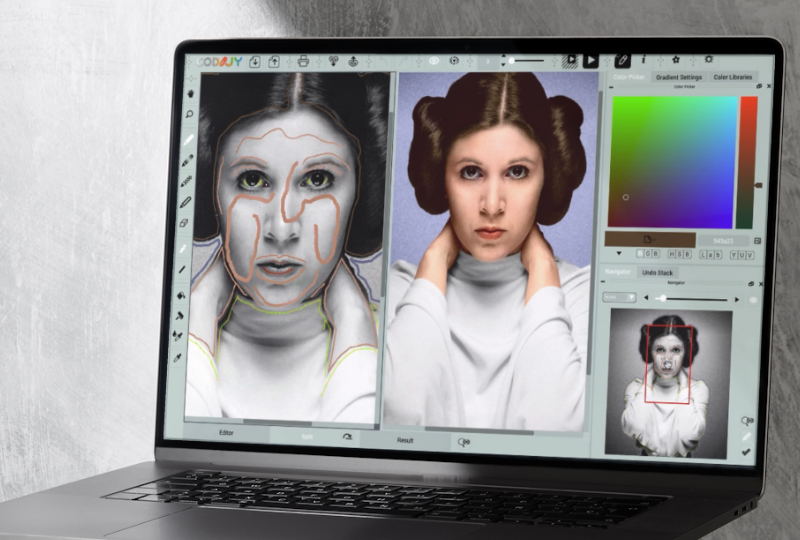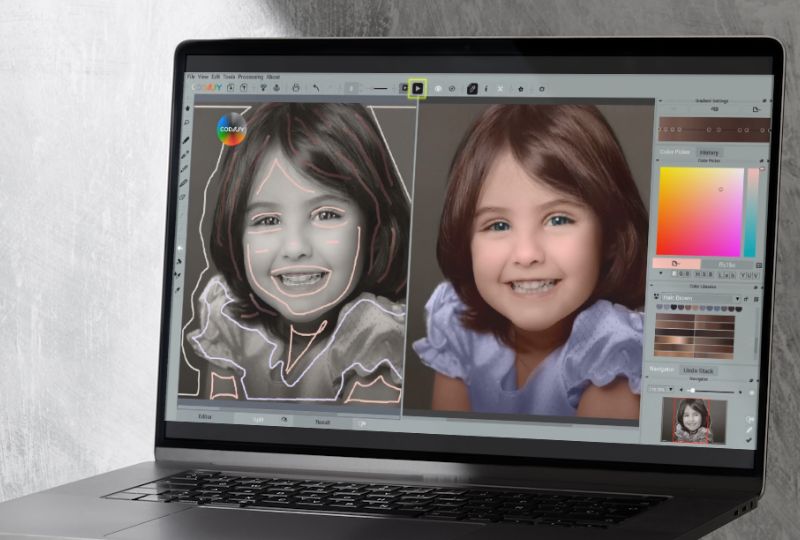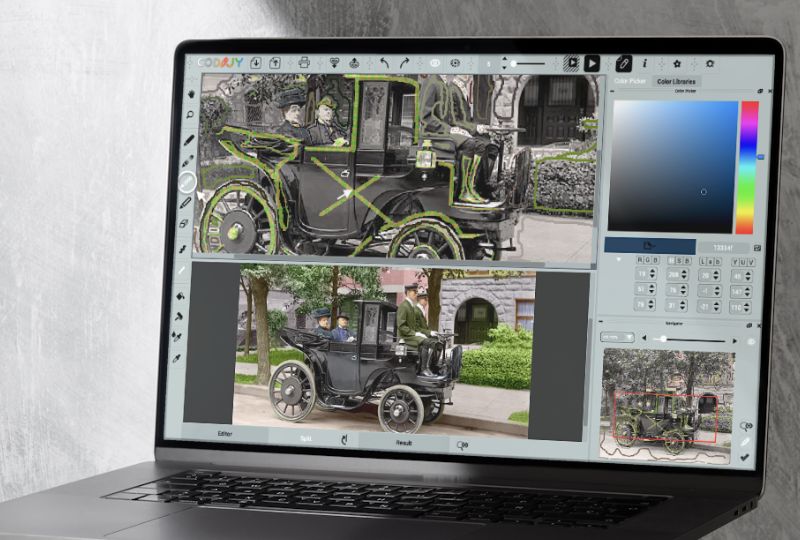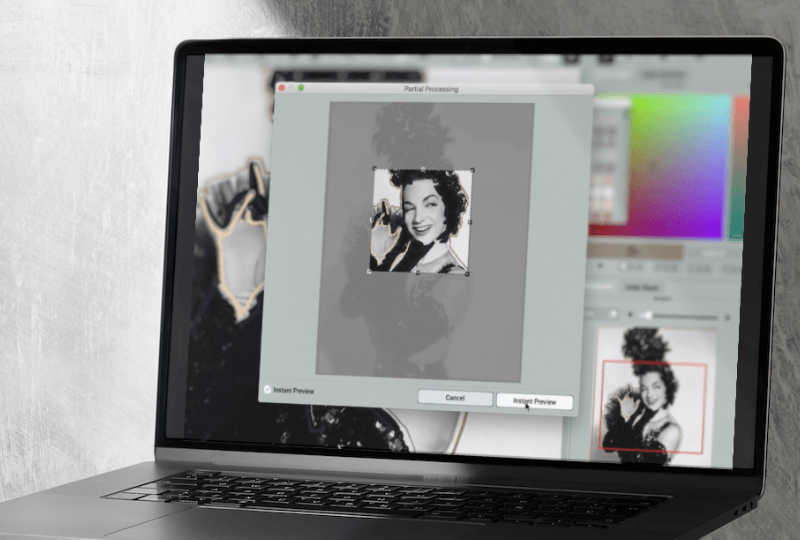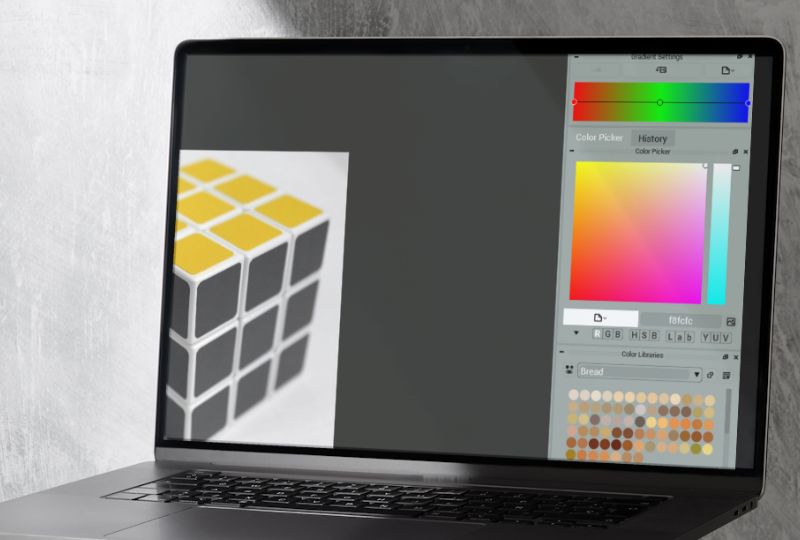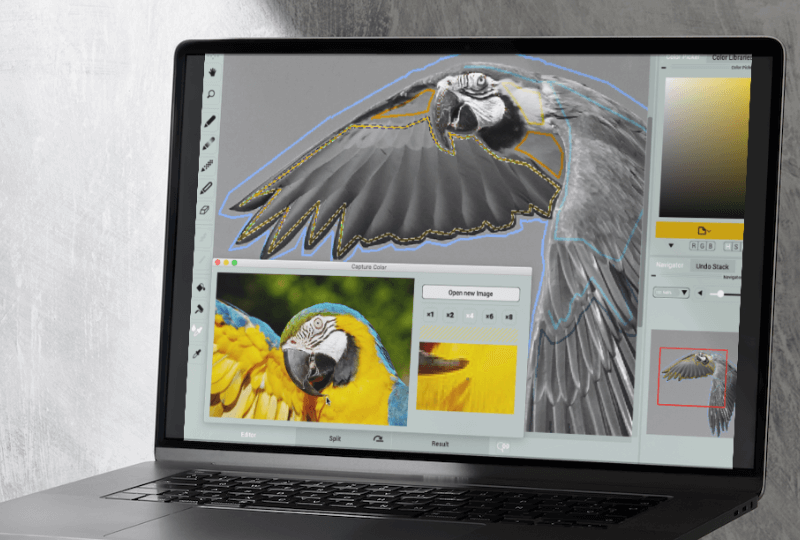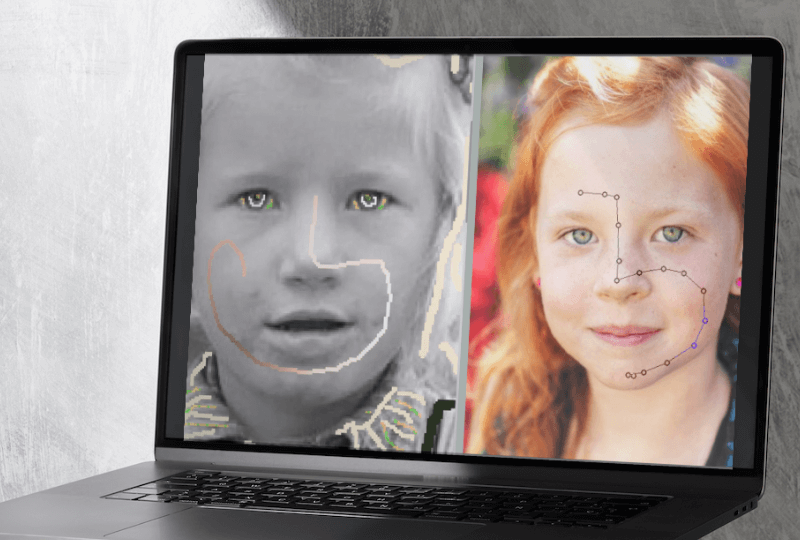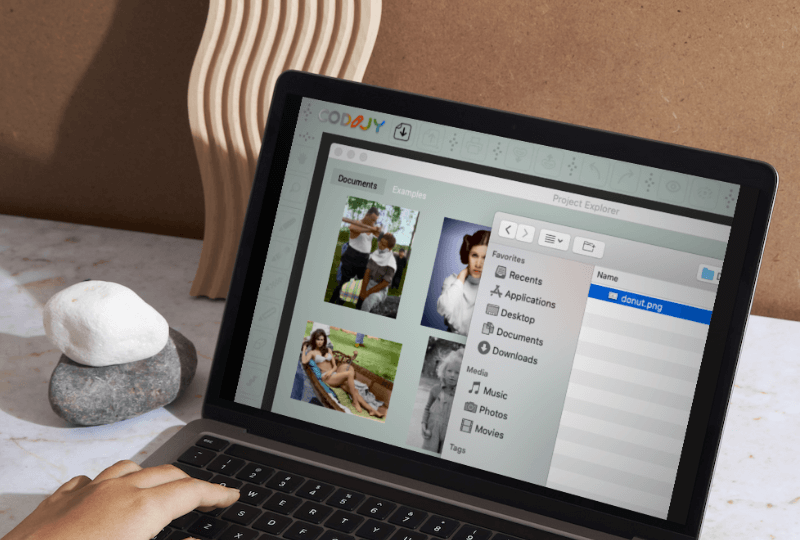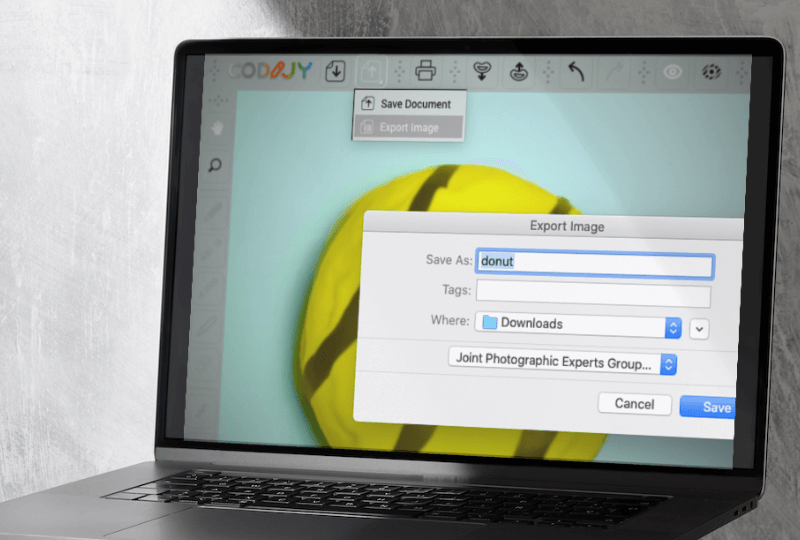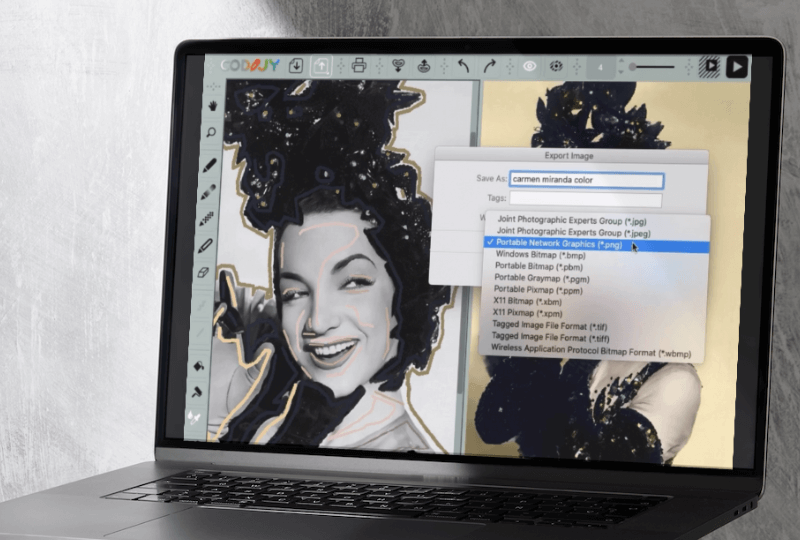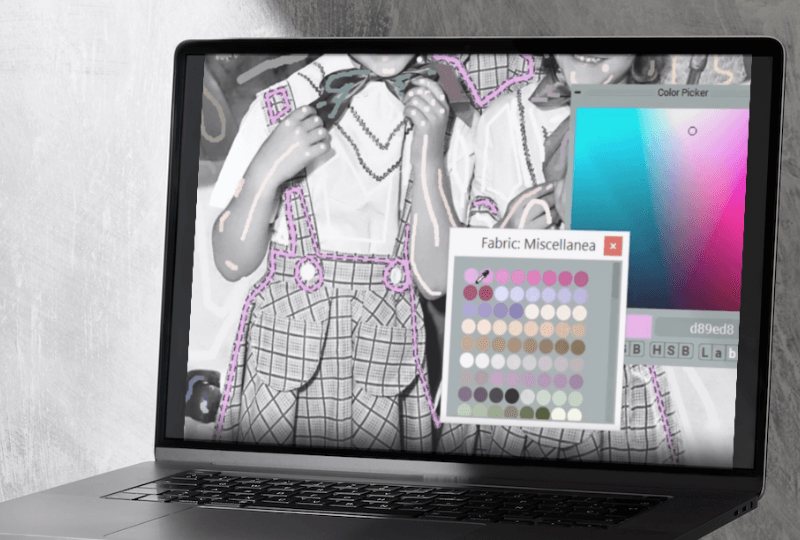CODIJYヘルプセンター
- 09:00-18:00
- 月 - 金
- GMT +2
お問い合わせ

ご返答までに2~3日かかります。
リソース
よくある質問
登録に失敗した場合は、キーの全部または一部をお送りください。
考えられる理由
#1. エラー: 登録に失敗する原因の99%はエラーです。CODIJYのキーは長く、”1 “や “I”、”0 “や “O “などの類似した文字が含まれている可能性があります。
解決方法:Eメールでシリアル番号を受け取った場合は、コピー&ペーストコマンドを使用することを強くお勧めします。ライセンスキーが印刷されたCODIJYのパッケージ版を購入された場合は、すべての文字が正しいことを確認してください。
#2. エディションが間違っている:CODIJYの正しいエディションをダウンロードし、インストールしたことを確認してください。Colorizer ProとRecoloringの2つのエディションがあります。
#3. キーが間違っています: 購入メールに他の番号がコピーされていないか確認してください。CODIJYのライセンスキーは、ダッシュを除く56文字で、以下の形式です:

#4. 古いキー:2015年8月以前にCODIJYを購入された場合は、ご連絡ください。
codijy.com経由でcodijyを購入された場合
ライセンスキーを回復するには、ソフトウェアを購入したときに使用したメールボックスからキー回復リクエストを電子メールでお送りください。
パートナーサイト経由でcodijyを購入し、登録ダイアログにシリアル番号を入力した場合
弊社のソフトウェアを登録する際に入力したEメールボックスから、Key Recovery RequestをEメールでお送りください。
2018年以前にパートナーサイト経由でcodijyを購入された場合
残念ながら、弊社はパートナーの顧客情報にアクセスできません。可能であれば、製品の販売元に連絡してライセンスキーを回復してください。それでも私たちと連絡を取りたい場合は、パートナー経由で製品を購入したことを明記してください。
新しいバージョンはすべて無料でダウンロードできます。
ステップ1. ダウンロードから新しいバージョンをダウンロードしてください。
ステップ2. インストールを実行します。
新バージョンは前バージョンの上にインストールされます。情報や設定に影響はありません。
CODIJYのライセンスを2台のパソコンに登録することができます:
CODIJYをインストールします。
上記のように登録ダイアログを開きます。
購入メールからキーを貼り付け、必要な手順を完了します。